Cómo recuperar archivos borrados en Mac con Stellar Data Recovery Professional
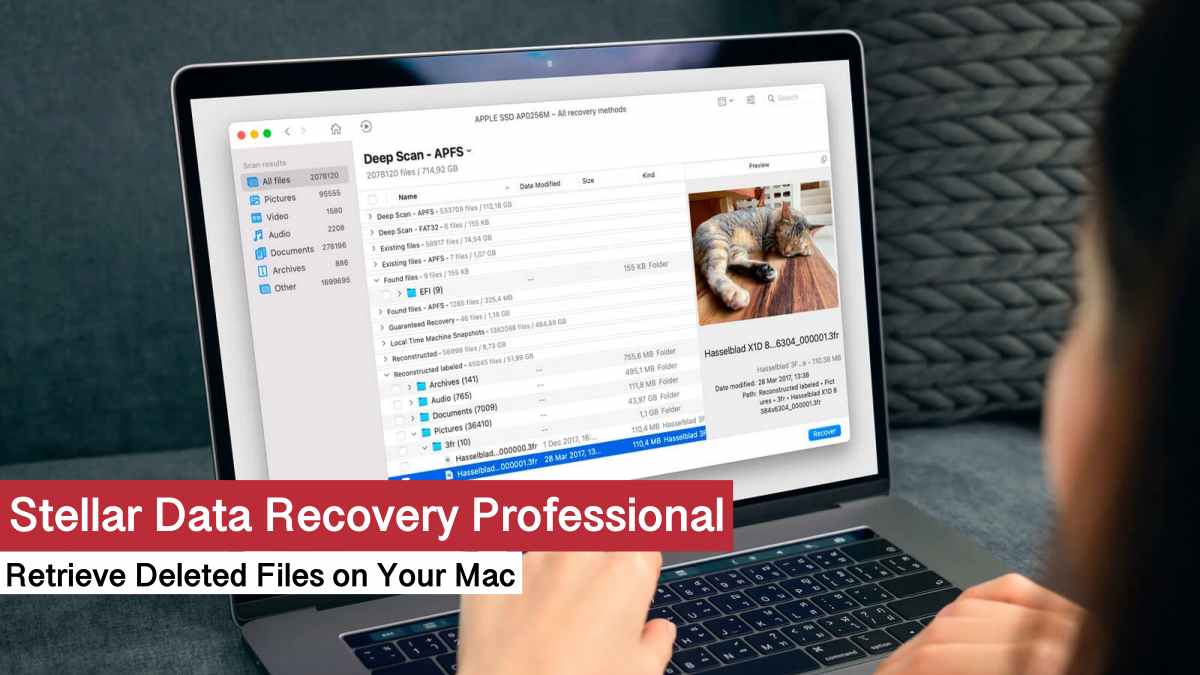
¿Qué es Stellar Data Recovery Professional?
Stellar Data Recovery Professional para Mac es un programa que recupera datos perdidos o borrados en macOS. Recupera documentos, fotos, vídeos, audio y otros formatos comunes. También ofrece una opción para recuperar datos de Macs que no arrancan usando una función de recuperación sin necesidad de crear un dispositivo USB de arranque externo.
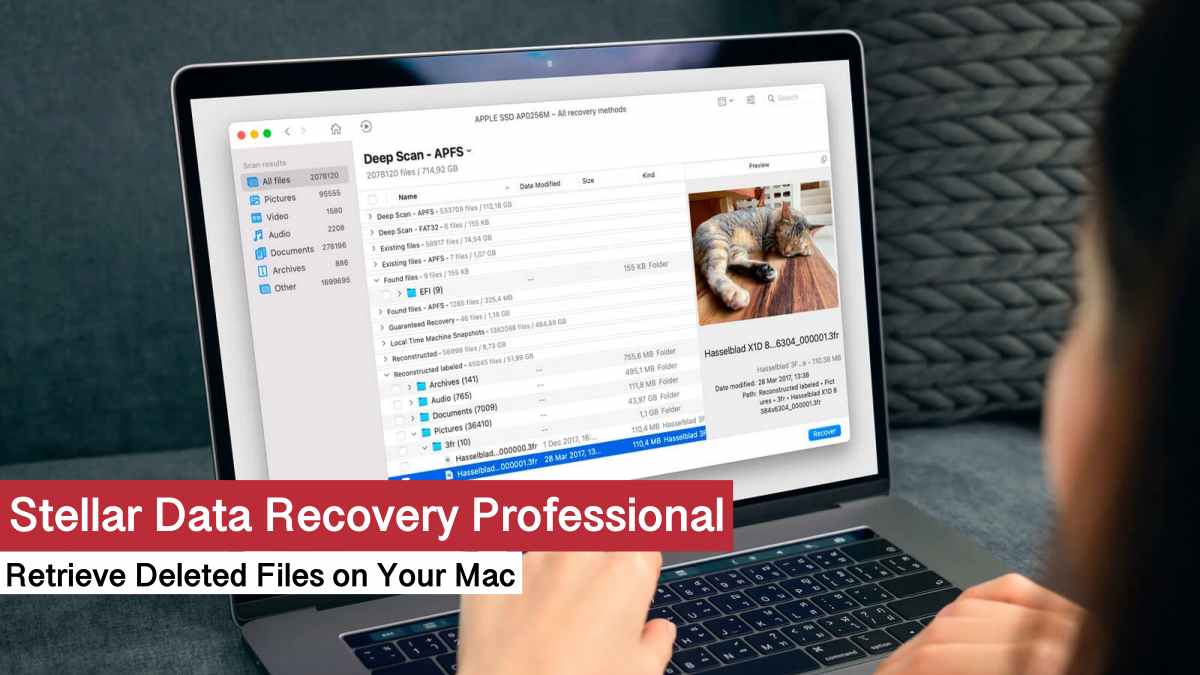
La herramienta emplea algoritmos de escaneo avanzado para buscar en sectores y estructuras de archivos. Soporta particiones con formato APFS, HFS+ y FAT32, y puede trabajar con discos internos, discos duros externos, tarjetas de memoria y unidades USB.
Importante: Si la unidad está físicamente dañada, el software no podrá recuperar los datos; en ese caso consulta un servicio profesional de recuperación.
Conceptos clave en una línea
- Escaneo rápido: busca entradas de archivos borrados recientes.
- Escaneo profundo: recorre sectores buscando firmas de archivo cuando la estructura está dañada.
- Imagen del disco: copia bit a bit de la unidad; reduce el riesgo de más daños durante la recuperación.
Preparación antes de iniciar la recuperación
- Deja de usar la unidad afectada inmediatamente. Cada escritura reduce la probabilidad de recuperar archivos.
- Si la unidad es externa, desconéctala y conéctala solo cuando ejecutes el proceso.
- Si puedes, crea una imagen del disco con Utilidad de Discos (Disk Utility) o con la función que prefieras. Trabaja sobre la imagen, no sobre el disco original.
- Ten a mano otra unidad con espacio suficiente para guardar los archivos recuperados.
Cómo usar Stellar Data Recovery Professional paso a paso
- Descarga e instala Stellar Data Recovery Professional en tu Mac.
- Abre la aplicación.
- Selecciona el tipo de datos que quieres recuperar (Documentos, Fotos, Vídeos, Audio, Todo).
- En la lista de unidades, marca la unidad o la imagen del disco donde estaban los archivos.
- Haz clic en “Escanear”. Para pérdidas complejas, elige Escaneo Profundo.
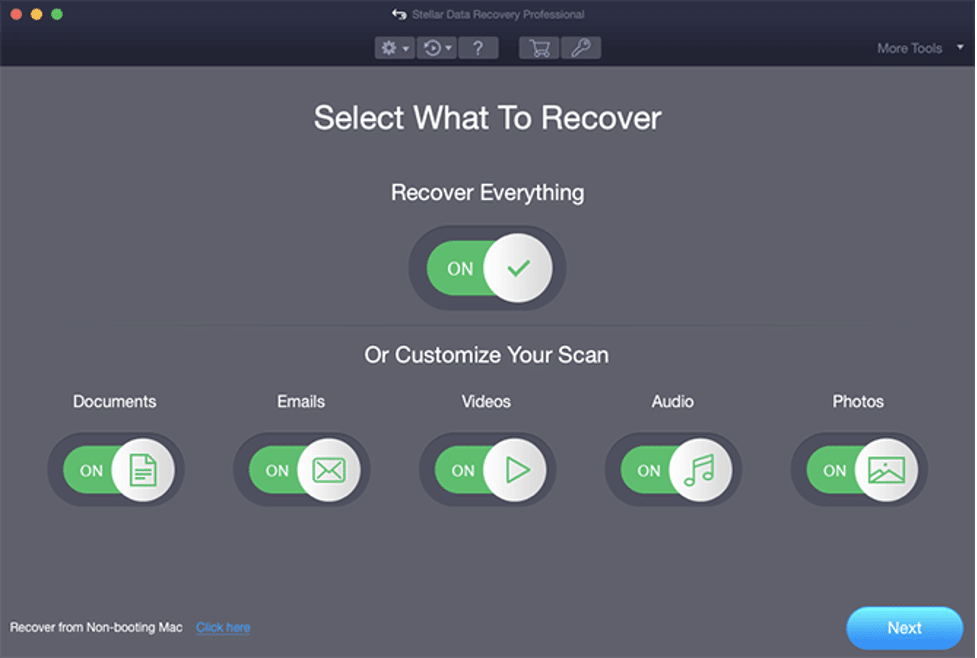
- Espera a que termine el escaneo. El tiempo depende del tamaño del disco y del tipo de escaneo.
- Previsualiza los archivos recuperables desde la lista de resultados.
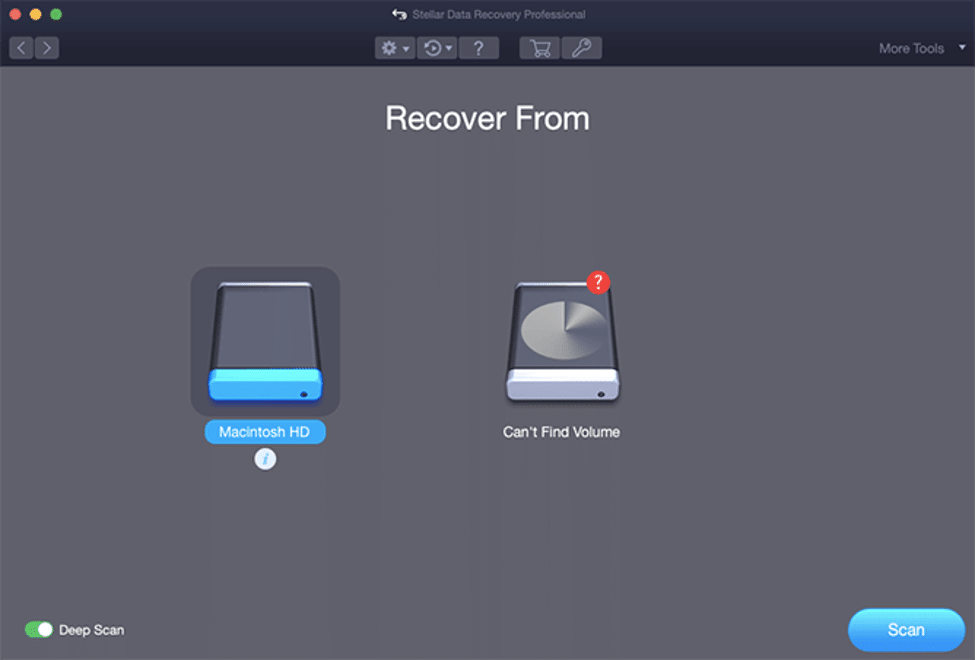
- Marca los archivos o carpetas que quieras recuperar y pulsa “Recuperar”.
- Elige una ubicación distinta a la unidad original para guardar los archivos recuperados. Confirma con “OK”.
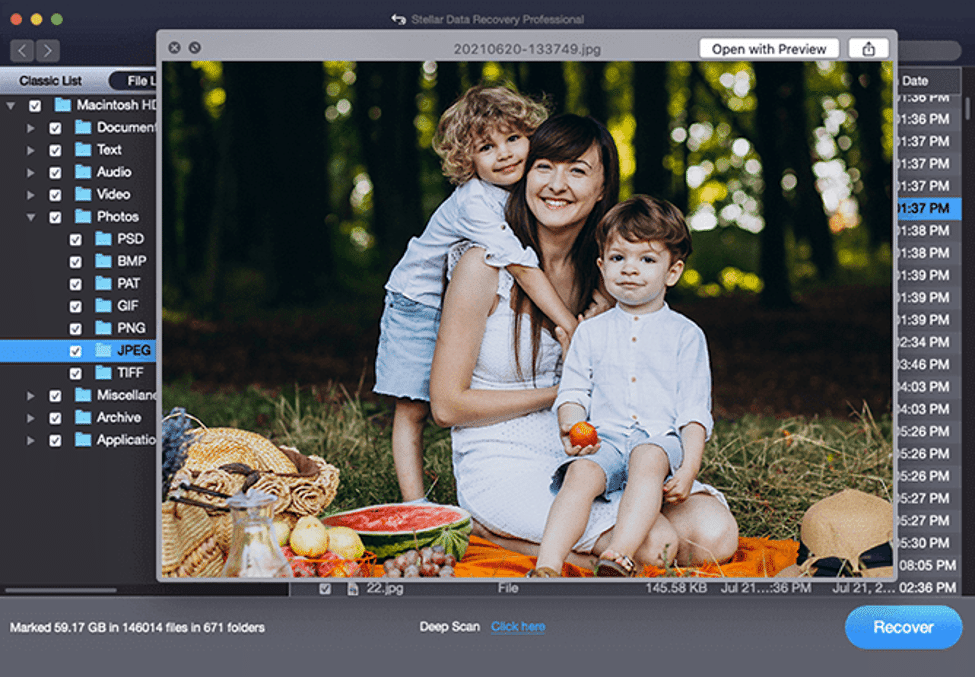
Pros y contras
Pros:
- Interfaz amigable para usuarios no técnicos.
- Escaneo profundo para casos complejos.
- Soporte para APFS, HFS+ y FAT32 y múltiples dispositivos.
- Opción para recuperar desde Macs que no arrancan sin crear un USB de arranque externo.
Contras:
- Muchas funciones avanzadas están en la versión de pago.
- Escaneos en discos grandes pueden tardar mucho tiempo.
- No sustituye a servicios profesionales si el daño es físico.
Cuándo funciona bien y cuándo no
Funciona bien:
- Archivos borrados recientemente y no sobrescritos.
- Particiones dañadas por errores lógicos o formateo accidental.
- Recuperación desde discos externos y tarjetas SD.
No suele funcionar cuando:
- Los datos han sido sobrescritos por nuevas escrituras.
- La unidad tiene daño físico (ruidos, sectores defectuosos, fallo de PCB).
- Hay cifrado activo y no se dispone de las claves o contraseñas.
Alternativas y complementos
- Time Machine: si tenías copias de seguridad activas, restaura desde allí.
- iCloud Drive y Fotos de iCloud: verifica si tus archivos estaban sincronizados.
- Otros programas de recuperación: R-Studio, Disk Drill u otras herramientas similares pueden ofrecer resultados distintos según el caso.
- Servicios profesionales de recuperación: necesarios para daños físicos.
Metodología rápida (mini-procedimiento)
- Identificar la unidad afectada.
- Detener escrituras en esa unidad.
- Crear imagen bit a bit si es posible.
- Ejecutar escaneo con Stellar sobre la imagen o unidad.
- Previsualizar y recuperar a otra unidad.
- Verificar integridad de los archivos recuperados.
Lista de comprobación por roles
Usuario doméstico:
- Dejar de usar el Mac y la unidad afectada.
- Disponer de otra unidad para guardar recuperaciones.
- Descargar Stellar e iniciar un escaneo rápido primero.
Administrador de TI:
- Bloquear la máquina afectada en la red para evitar escrituras remotas.
- Crear imagen forense del volumen con herramientas estándar.
- Ejecutar escaneo profundo sobre la imagen y documentar pasos.
Riesgos y privacidad
- Evita recuperar datos sensibles en computadoras públicas.
- Si manejas datos personales de terceros, respeta las leyes de privacidad locales (por ejemplo, GDPR en la UE). Minimiza las copias y borra las imágenes temporales cuando ya no sean necesarias.
- No subas copias de datos sensibles a servicios en la nube sin cifrado adecuado y consentimiento.
Consejos para maximizar la recuperación
- Actúa pronto: cuanto antes intentes la recuperación, mejor serán las probabilidades.
- Evita particionar o formatear aún más la unidad si buscas recuperar datos.
- Prueba un escaneo profundo si el escaneo rápido no muestra lo que buscas.
- Si un archivo recuperado está corrupto, intenta recuperar versiones alternas o busca la firma del formato en el escaneo profundo.
Criterios de aceptación
- Los archivos importantes se recuperan en una ubicación separada y se abren correctamente.
- No se realizan escrituras en el disco original durante el proceso.
- Se documenta el procedimiento y los resultados para futuras auditorías.
Preguntas frecuentes rápidas
- ¿Puedo recuperar archivos después de vaciar la Papelera? Sí, si no han sido sobrescritos.
- ¿Necesito experiencia técnica? No, la interfaz guía el proceso, pero crear una imagen del disco es recomendable si puedes.
- ¿Recupera archivos de unidades cifradas? Solo si dispones de la clave o contraseña necesaria.
Resumen final
Stellar Data Recovery Professional para Mac es una herramienta práctica y accesible para recuperar archivos borrados o perdidos por errores lógicos. Funciona mejor cuando actúas de inmediato y trabajas sobre una imagen del disco si es posible. Para daños físicos o casos críticos, considera servicios profesionales. Si no tienes copias de seguridad regulares, establece Time Machine o una estrategia de respaldo en la nube para evitar futuros problemas.
Importante: Nunca guardes los archivos recuperados en la misma unidad donde estaban originalmente; usa otra unidad para evitar sobrescrituras.
Materiales similares

Podman en Debian 11: instalación y uso
Apt-pinning en Debian: guía práctica

OptiScaler: inyectar FSR 4 en casi cualquier juego
Dansguardian + Squid NTLM en Debian Etch

Arreglar error de instalación Android en SD
